默认情况下,Windows10系统系统默认字体是雅黑字体,有些用户不喜欢这个字体,想要自定义设置自己喜欢的字体,那么有什么办法替换呢?方法当然有的,本文小编说说一下具体操作方
默认情况下,Windows10系统系统默认字体是雅黑字体,有些用户不喜欢这个字体,想要自定义设置自己喜欢的字体,那么有什么办法替换呢?方法当然有的,本文小编说说一下具体操作方法。
具体方法如下:
1、右键点击Windows10桌面左下角的开始按钮,在弹出的菜单中选择“运行”菜单项。
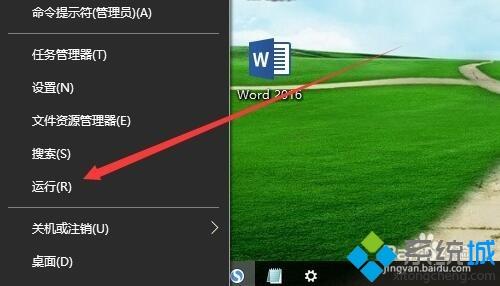
2、这时就可以打开Windows10系统的运行窗口,在窗口中输入命令regedit,然后点击确定按钮。
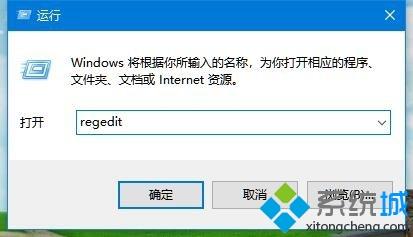
3、在打开的注册表编辑器窗口中,定位到计算机\HKEY_LOCAL_MACHINE\SOFTWARE\Microsoft\Windows NT\CurrentVersion\Fonts注册表项。
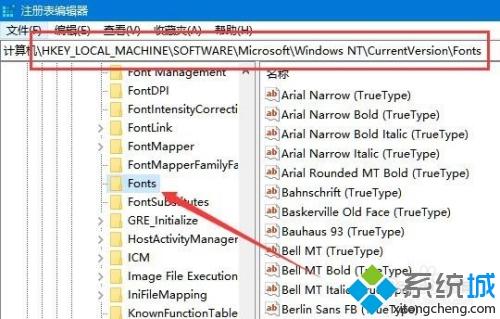
4、在注册表右侧的窗口中,找到Microsoft JhengHei & Microsoft JhengHei UI (TrueType)注册表键值。
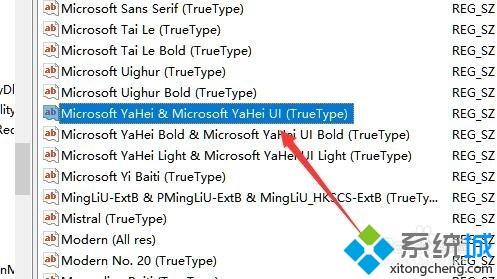
5、右键点击该注册表键值,然后在弹出的菜单中选择“修改”菜单项。
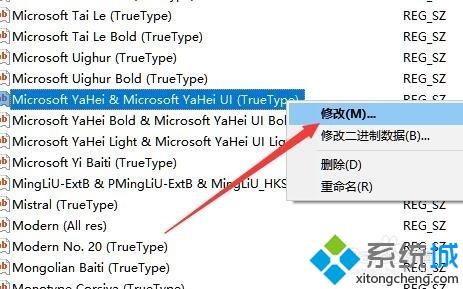
6、在弹出的菜单中修改数值数据为自己喜欢的字体名称就可以了。
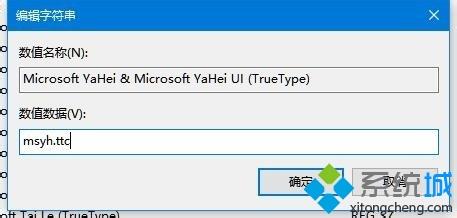
7、同样的方法,我们再修改Microsoft JhengHei Bold & Microsoft JhengHei UI Bold (TrueType)注册表键值的数值数据,修改为自己喜欢的字体。最后重新启动计算机即可。这样Windows10系统的默认字体就修改成为我们喜欢的字体了。
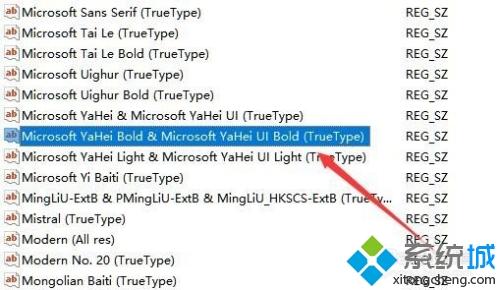
以上小编图文详解把win10雅黑字体替换成喜欢字体的方法,此办法不需要下载第三方软件,操作简单,感兴趣的快来试试!
